윈 도 우 윈도우10 앱 코타나 삭제
2016.03.30 20:33
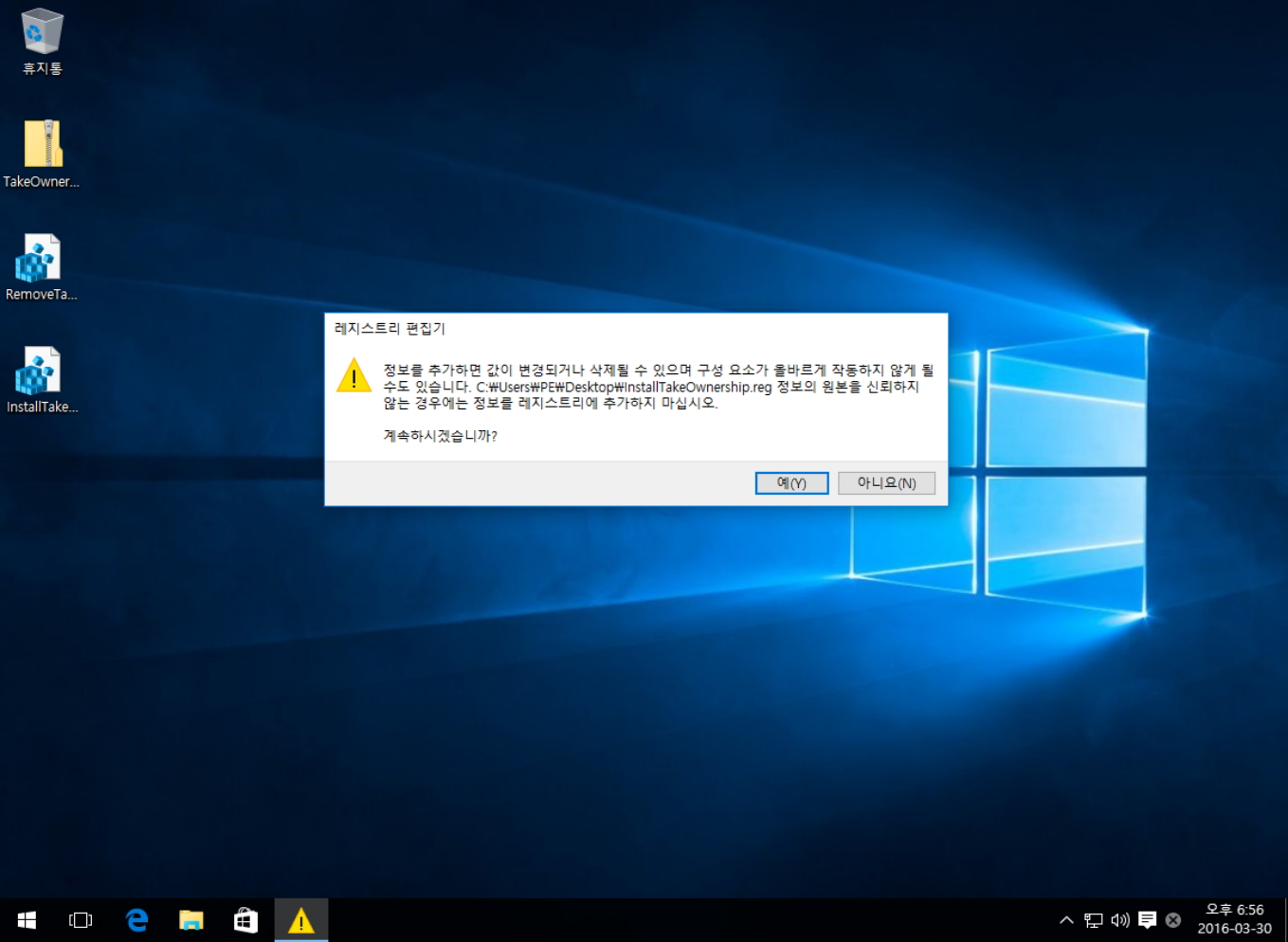
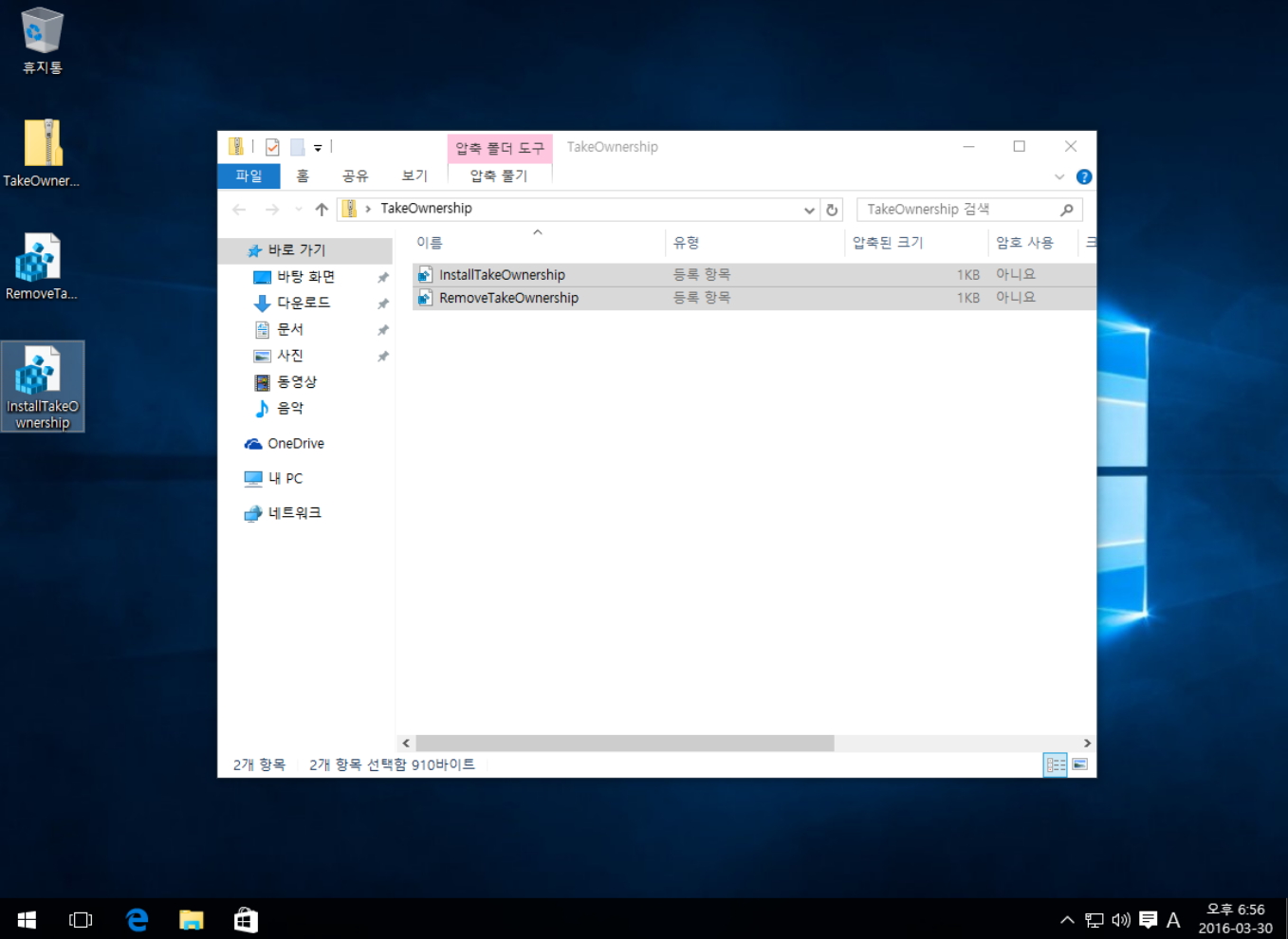
오래된 컴이나 노트북 등 사양이 낮은 컴에서
윈도우10 기본으로 깔리는 앱이나 메모리를 많이 차지하는 코타나 등을
삭제(제거) 하는 방법을 실행해 보았습니다. (64비트 윈도우 10 기준)
제일 먼저 할일은 첨부된 TakeOwnership.zip 압축을 풀면 나오는
InstallTakeOwnership.reg 파일을 실행시켜서 등록을 시켜 주세요
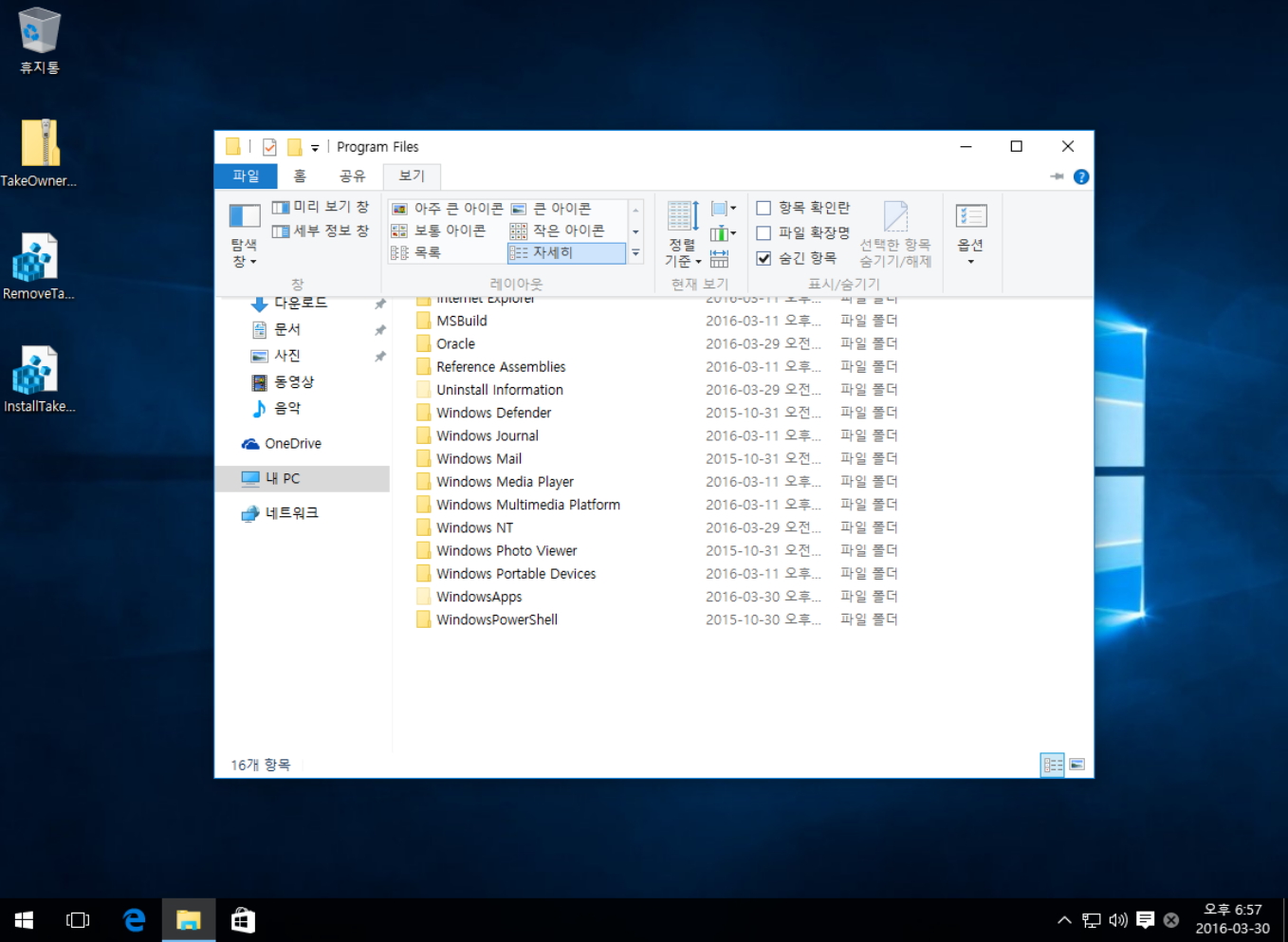
파일 탐색기의 보기 메뉴에서 숨긴항목에 체크를 해주세요
그래야 감춰진 앱폴더 Program Files\WindowsApps 폴더가 보입니다.
WindowsApps 폴더는 기본적으로 접근이 안되는 폴더입니다
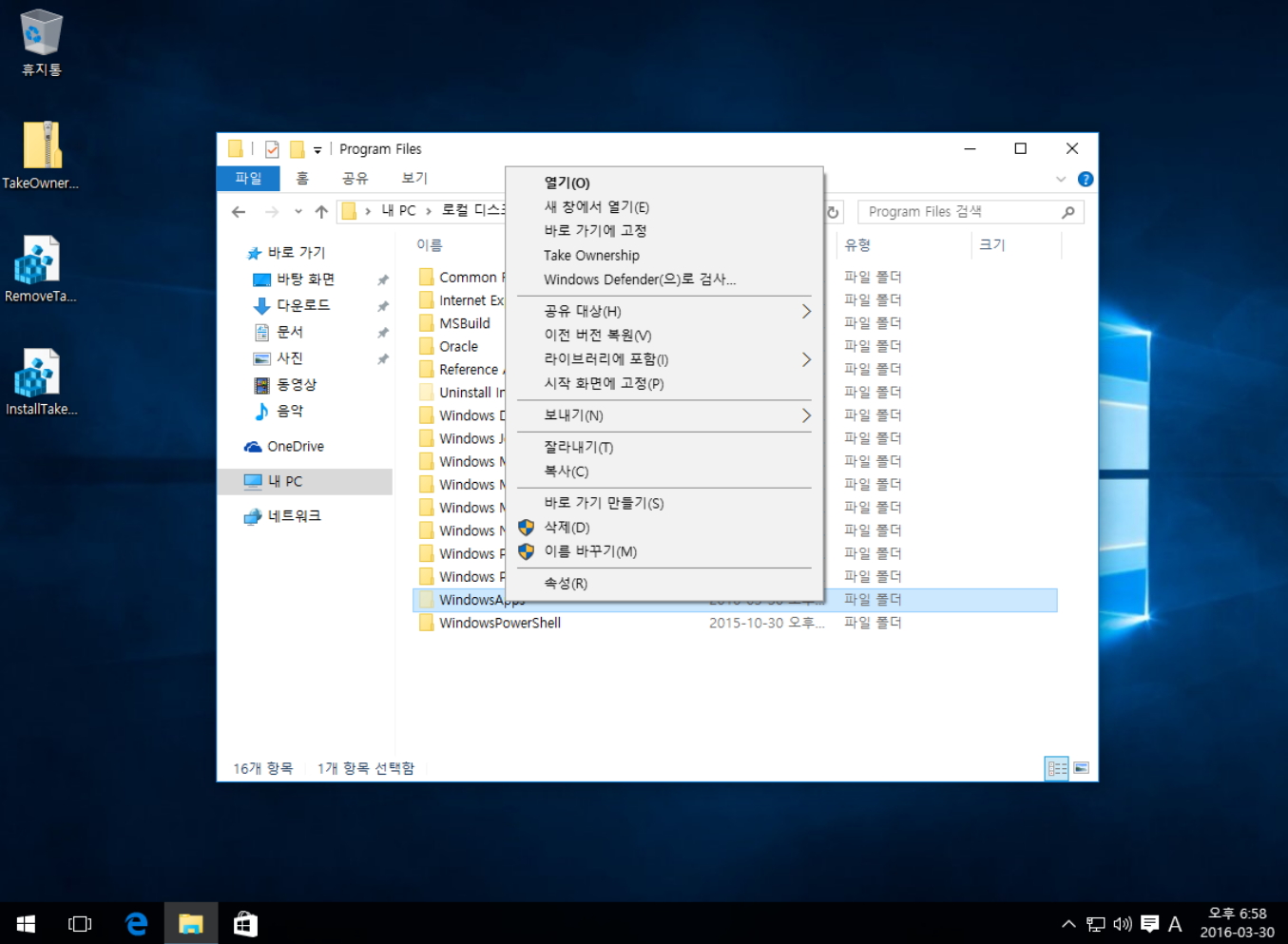
WindowsApps 폴더 위에서 마우스 오른쪽 버튼을 누르면 나오는
Take Ownership 메뉴를 골라서 눌러 주세요
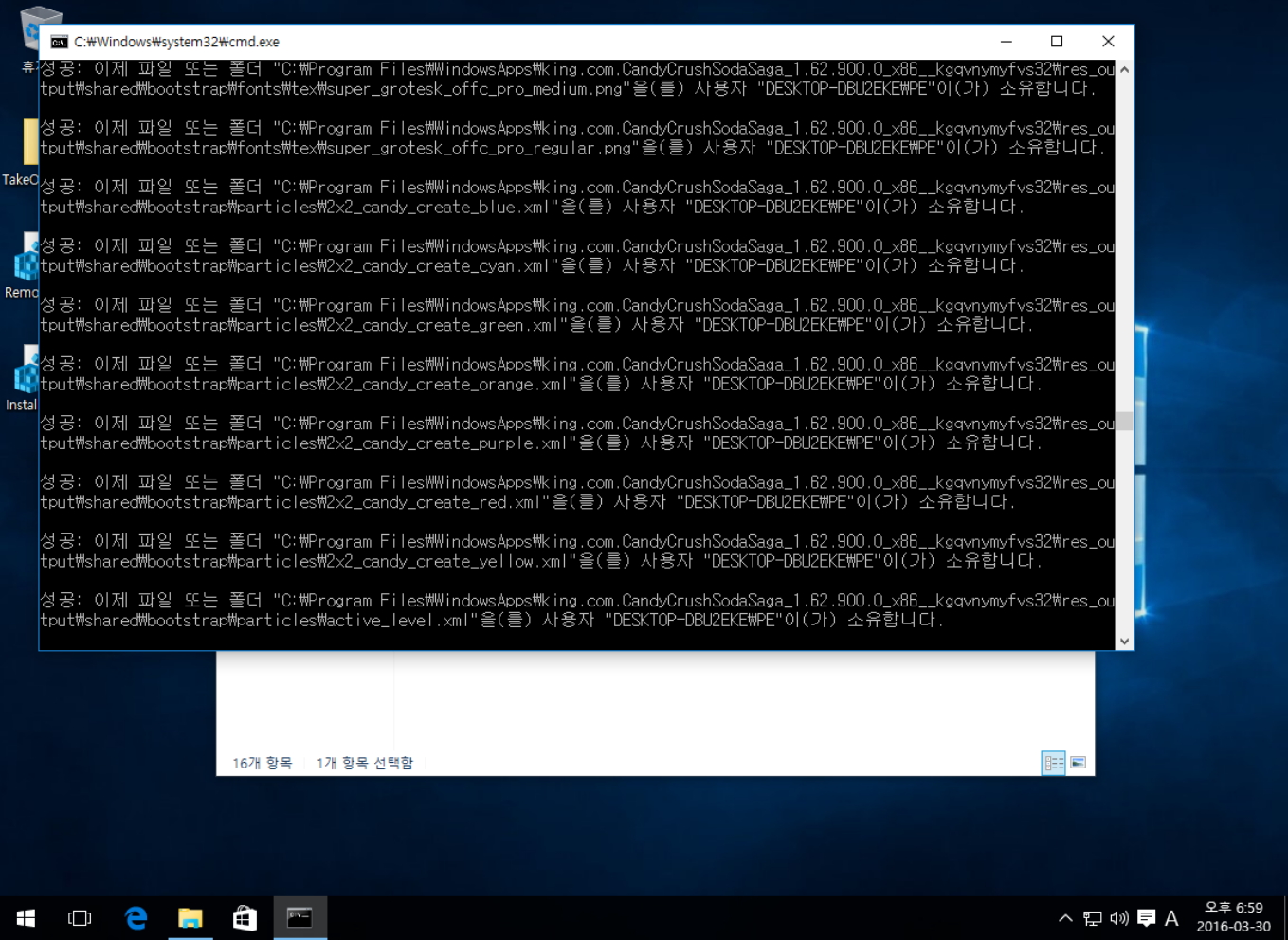
그러면 위 스샷과 같이 CMD창이 열리면서 필요한 소유권한을 얻게 됩니다
시간이 걸릴수 있으니 끝날때까지 느긋하게 기다려 주세요 (중간에 한참동안 멈춰 있는듣 보일수도 있습니다)
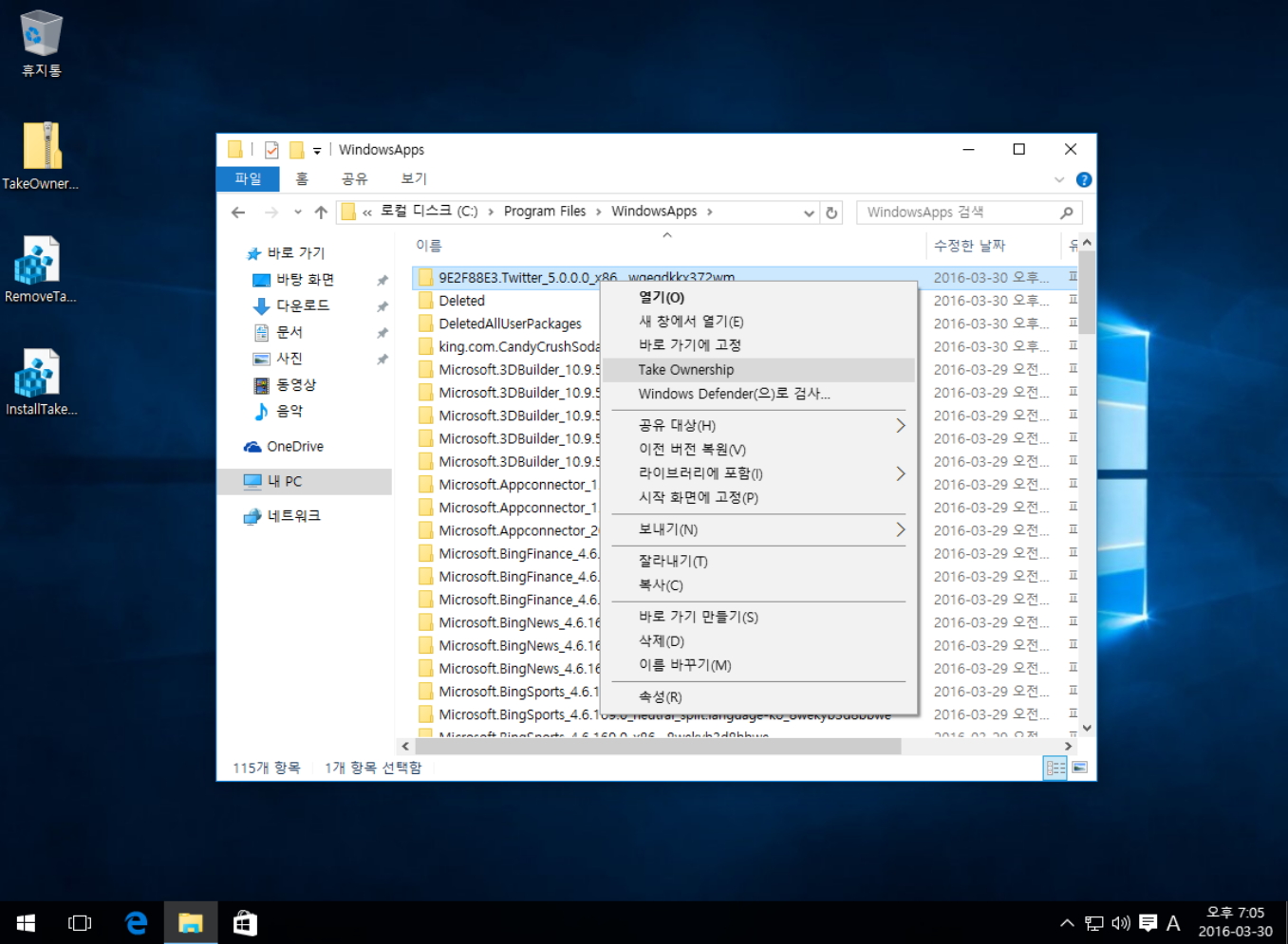
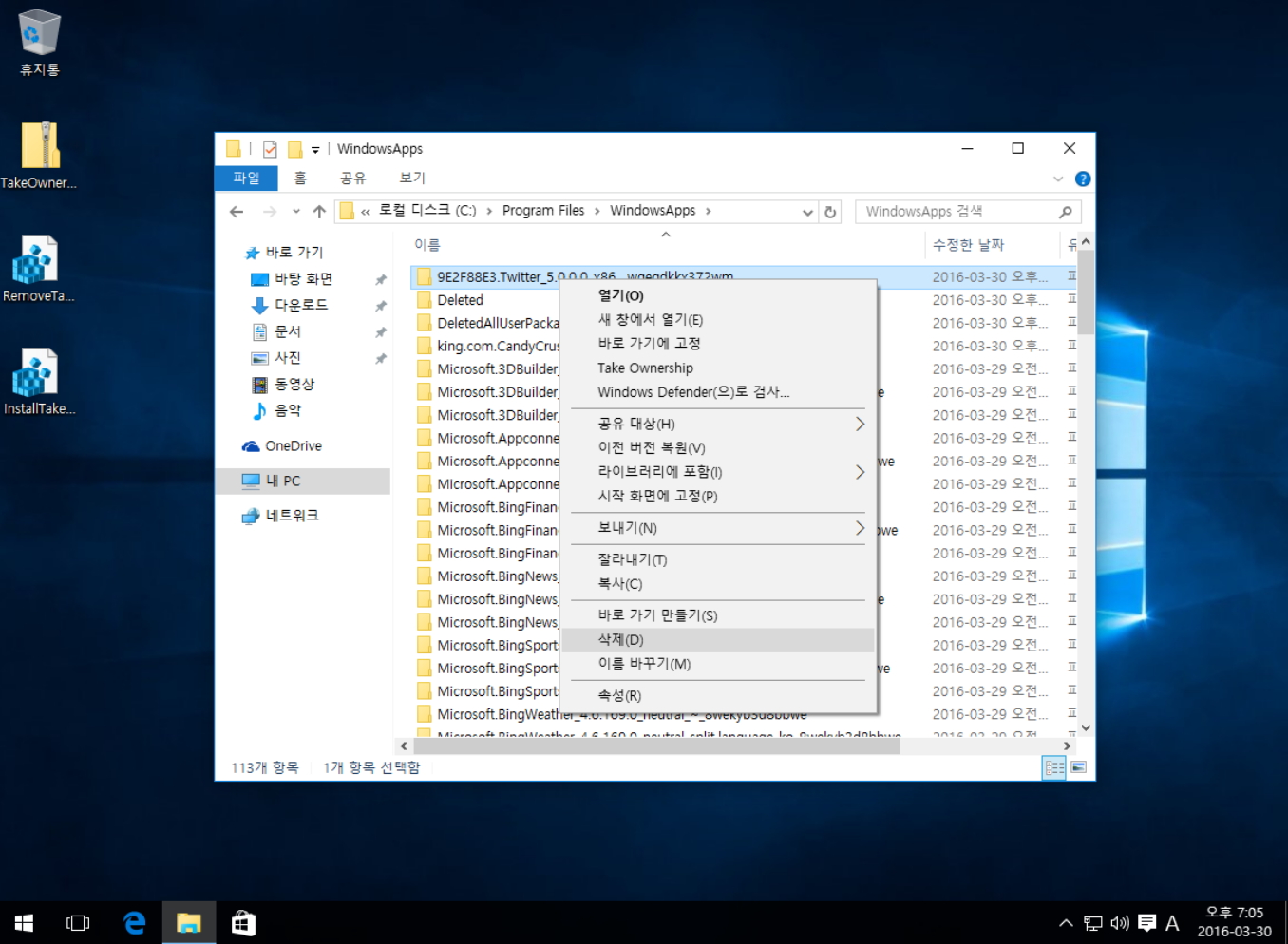
Take Ownership 메뉴가 잘 적용 되었다면
WindowsApps 폴더로 접근할수 있게 됩니다
더블클릭으로 WindowsApps 폴더내로 들어가셔 원하는 앱(폴더)을 삭제 하시면 됩니다
가끔 삭제가 안되는 경우가 있는대 그럴때는 아래 폴더를 먼저 삭제후에 위에걸 삭제하시면 됩니다.
(종속성? 에 문제가 있어 삭제가 안되는듣 합니다)
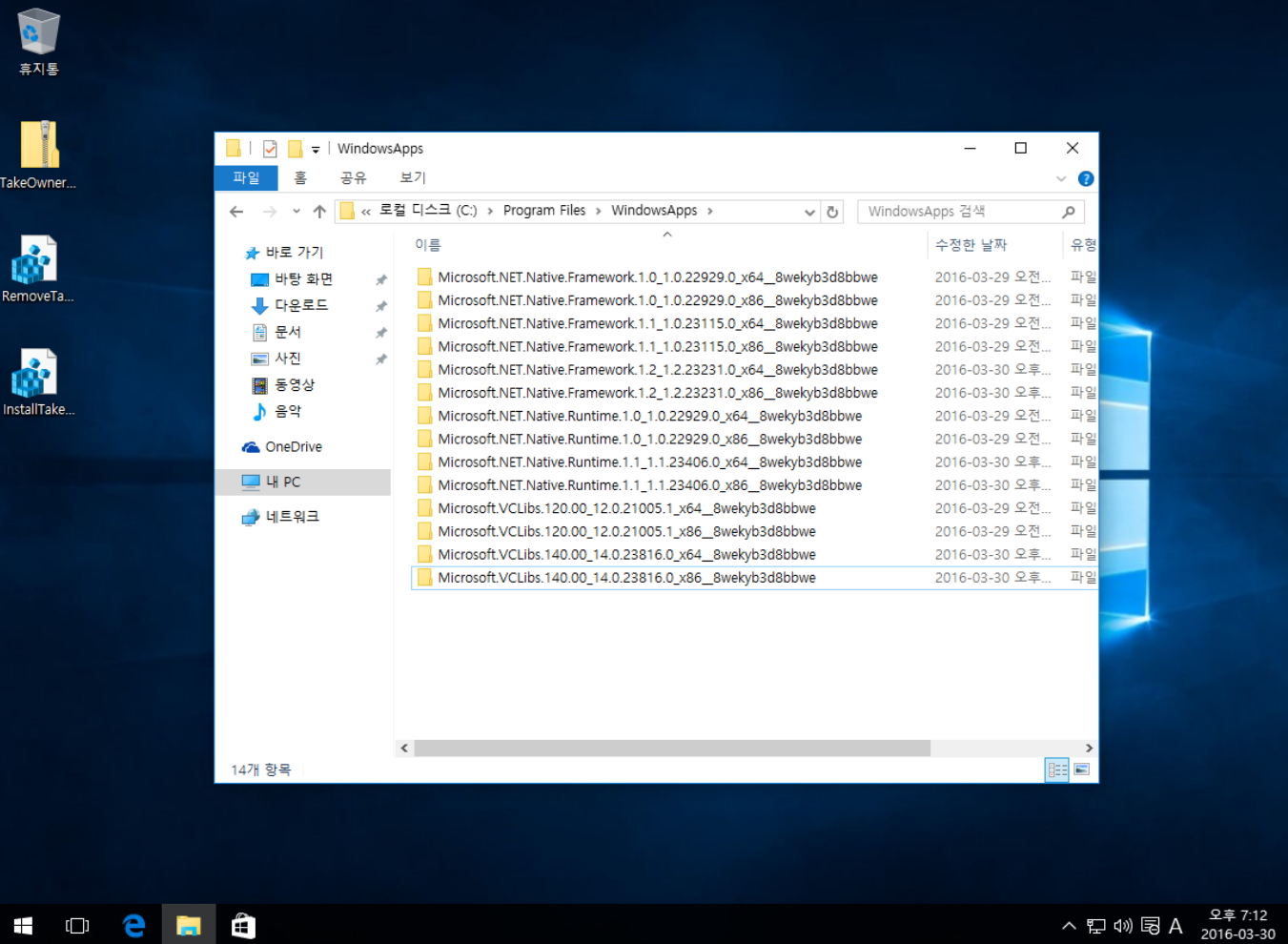
사용 안하는 앱을 삭제했습니다 (저같은 경우 윈도우 기본앱은 사용을 안해서 전부 삭제 했습니다)
위 스샷에 있는 폴더는 삭제를 하면 에러가 난다고 어디서 본듣하여 그대로 남겨뒀습니다.
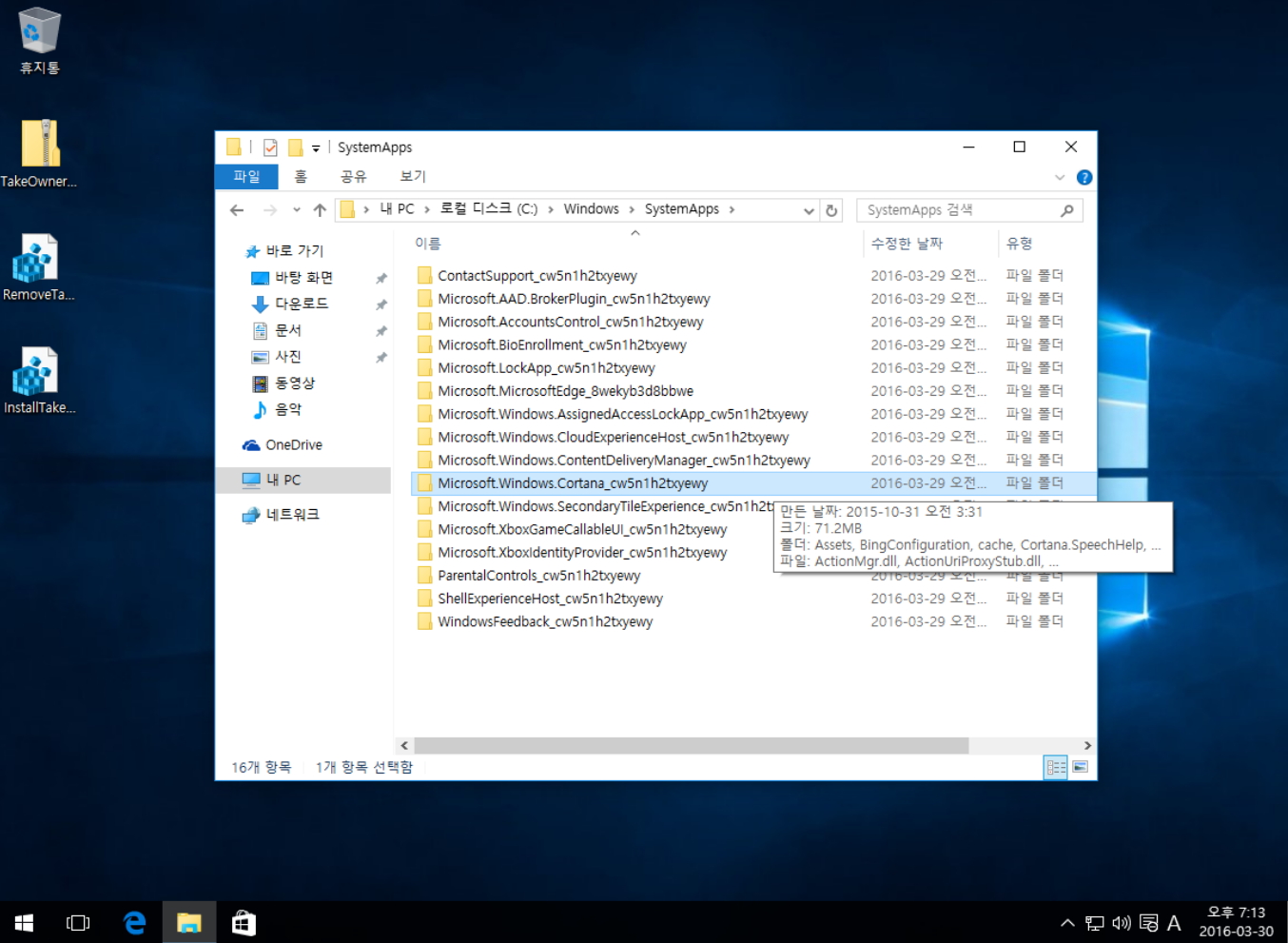
이제 최악의 메모리 탐식자 코타나를 삭제할 차례입니다.
Windows\SystemApps\ 코타나 폴더가 들어 있습니다.
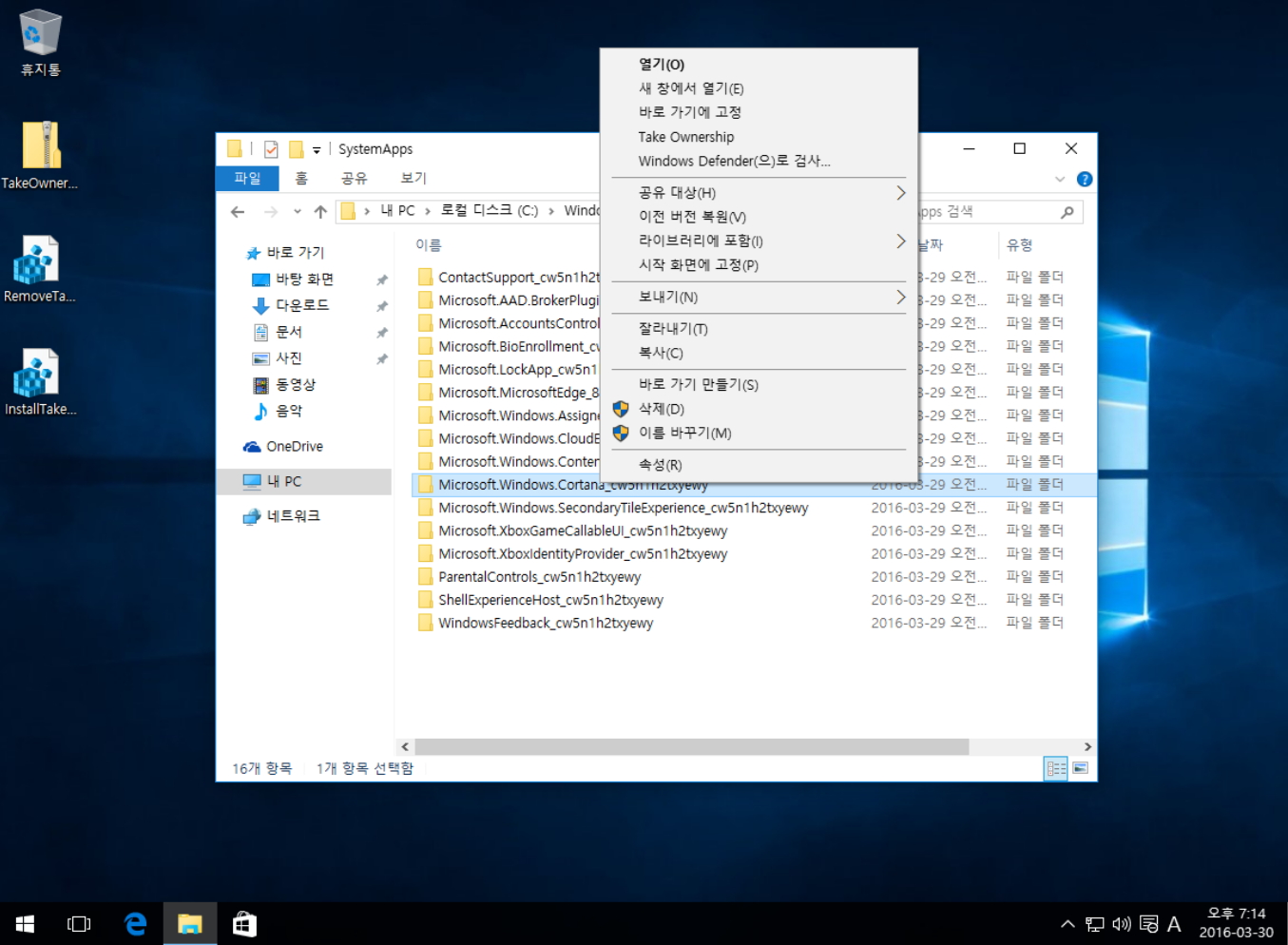
위에 앱 삭제 처럼 코타나 폴더 위에서 마우스 오른쪽 버튼을 눌러서
Take Ownership 메뉴를 골라서 실행해 주세요
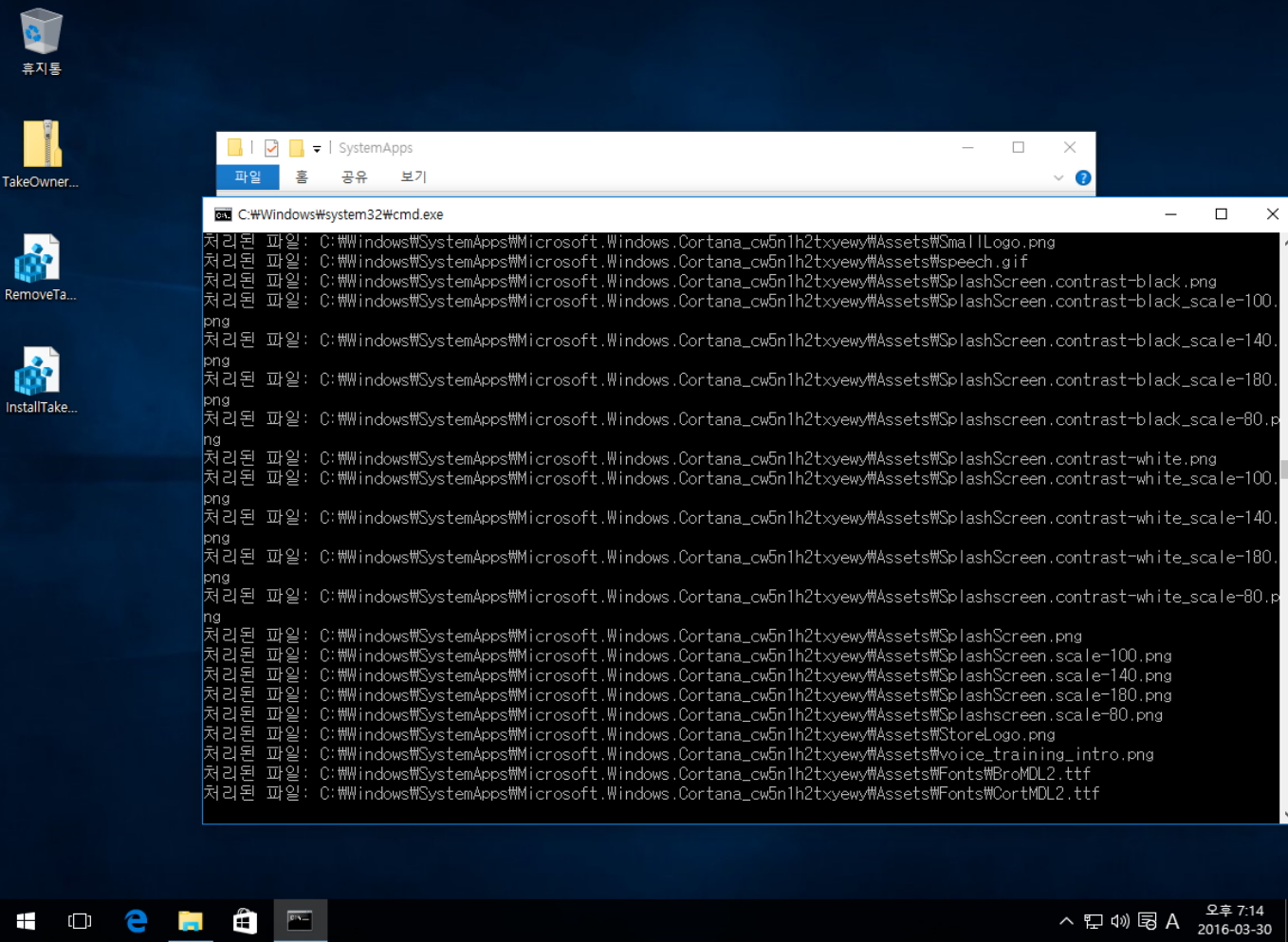
그러면 CMD창이 열리면서 소유권을 얻게 됩니다.
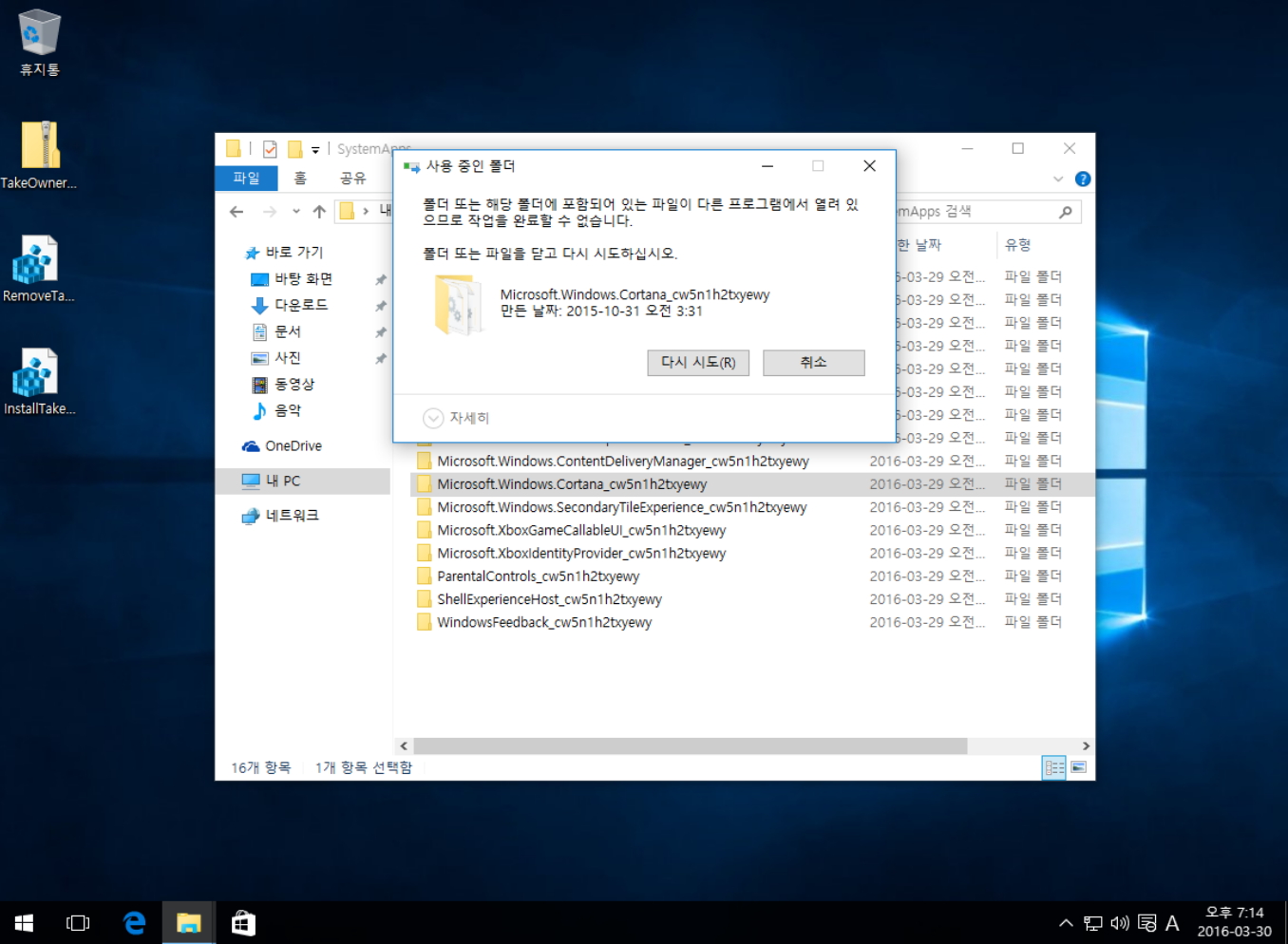
소유권을 얻은후 삭제를 하면 위에 스샷처럼 다시시도 취소 버튼이 나오는대 코타나가 실행되고 있기 때문입니다.
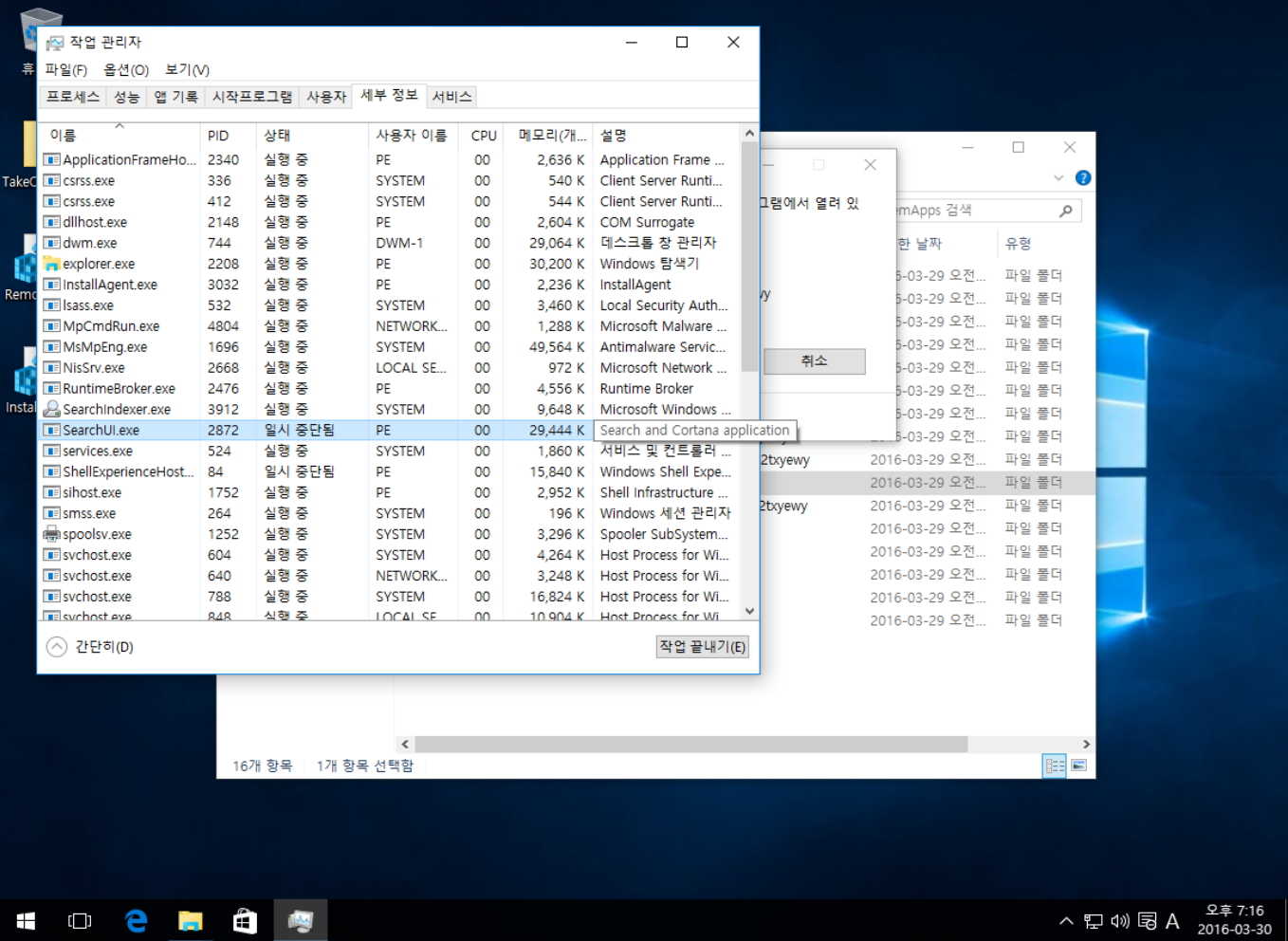
작업관리자를 열어서 (검색 아니면 searchUI.EXE) 위에 마우스를 클릭한후 아래쪽 작업 끝내기를 눌러주신후
(코타나는 작업끝내기 버튼을 눌러도 또 금방 다시 자동 실행이 됩니다)
잽싸게 다시시도 버튼을 눌러주시면 삭제가 됩니다
만약 삭제 실패할경우 첨부터
작업관리자를 열어서 (검색 아니면 searchUI.EXE) 위에 마우스를 클릭한후 아래쪽 작업 끝내기를 눌러주신후
코타나가 자동 실행되기 전에
전보다 더 잽싸게 다시시도 버튼을 눌러서 삭제시켜 주시면 됩니다
댓글 [10]
-
왕초보 2016.03.30 22:00
-
힘내 2016.03.30 22:10
감사합니다 왕초보님
좋은밤 되시고 좋은 시간 되시기 바랍니다
-
선우 2016.03.30 22:35
아직 한번도 보지못한 것이지만 감사히 배워 봅니다 ^^*
-
힘내 2016.03.30 22:37
직접 댓글도 달아주시고
감사합니다 선우님 ^^
좋은밤 되십시요
-
star 2016.03.30 23:34
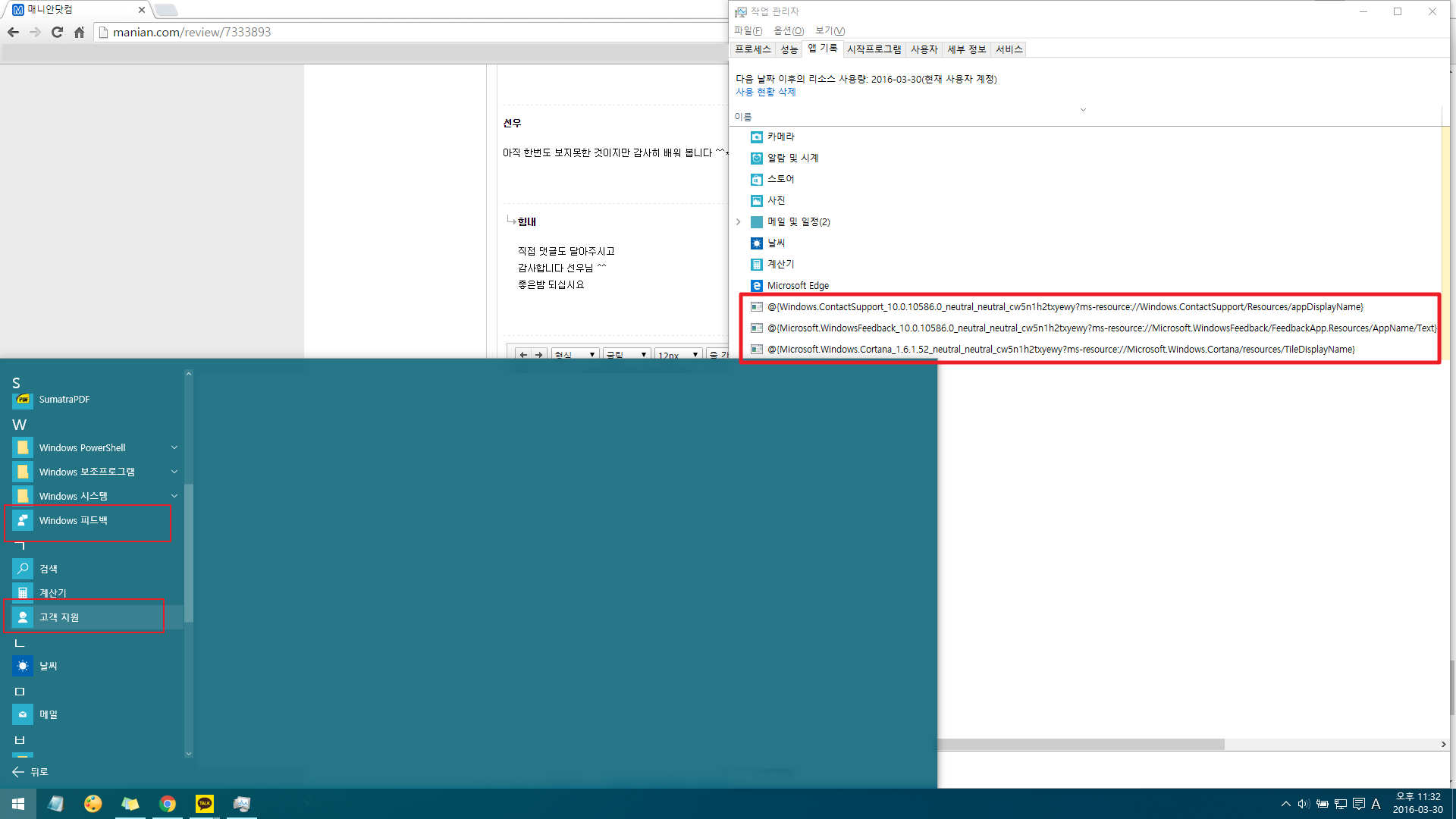
알려주신방법을 통해 앱은 삭제시켰습니다만
위에 보시는 이미지와 같이 시작메뉴 목록 및 작업관리자의 앱 기록에서는 여전히 위 이미지와 같이 남아있더군요혹시 이 두가지도 지우는 방법이 있으면 알려주실수 있을까요? -
힘내 2016.03.31 00:45
기록에 남아있는 앱 위에서 마우스 우클릭해서 삭제나 표시안함 등 기타 메뉴를 누르면 없어지겠네요
-
노래하는다롱이 2016.03.31 01:46 코타나가 설치된 상태에서 강제 삭제하면 레지에는 그대로 남아 있기에 이벤트로그에 계속 오류가 남아 찜찜하죠. 윈도우를 처음 설치할 때 winntsetup으로 이미지 푼 다음 재부팅 전에 윈도우 폴더에서 삭제하면 깔끔하게 코타나 설치 자체가 안 됩니다.
-
ANT-MAN 2016.03.31 04:01
근데 컴사양 되는 분들은 굳이 삭제할 필요는 없다고 봅니다. 내장된 앱두요. 쓸만한 것들이 많아요 써보면... -
익덕이 2016.03.31 07:56
코타나를 삭제하면 [작업 표시줄]에 있는 [웹 및 Windows 검색]이 안됩니다.
꼭 삭제하려면 설치전 install.wim을 마운트하여 코타나 폴더를 제거한 후 설치하기를 추천합니다.
여러번의 경험으로 보아서..
설치전 앱 제거한 버젼이나 그대로 설치한 버젼이나
용량의 차이도 별로 없고..
속도의 차이도 전혀 느끼지 못해..
귀차니즘으로 아무런 트윅없이 순정으로 그냥 설치합니다. 마음이 훨~ 편안 하네요~~~
사용하지 않는 앱들은..
[시작 > 설정 > 개인 정보 > 백그라운드 앱]으로 가서 [끔]으로 하시기을 권장합니다.
-
VIZA 2016.03.31 11:05 이렇게 하면 msmg toolkit이랑 어떤 차이점이 있는지 궁금하네요.
그리고 이 글은 강좌/팁 카테고리가 어울릴듯 합니다
| 번호 | 제목 | 글쓴이 | 조회 | 추천 | 등록일 |
|---|---|---|---|---|---|
| [공지] | 사용기/설치기 이용안내 | gooddew | - | - | - |
| 4012 | 윈 도 우| [추가] 이거 하나면 끝 !! * Win10_x64.PE_COLite v5 * [101] |
|
6279 | 32 | 04-22 |
| 4011 | 윈 도 우| ♠ Win10_X64_PE_COLite_V5 사용기 강력 추천 입니다 [45] | 심씨 | 3924 | 15 | 04-21 |
| 4010 | 윈 도 우| 스카이레이크 cpu에 윈도7 실사용 중입니다 [19] | suk | 2589 | 10 | 04-21 |
| 4009 | 윈 도 우| [추가] 4월 업데이트 후에 윈도7 블루스크린 뜨시는 분들.. [23] | suk | 3345 | 9 | 04-19 |
| 4008 | 윈 도 우| 39M WIN7PE(NET).ISO 복불복인가봐여. 저는 인터넷 실패^^; [7] | 조아조아 | 2361 | 0 | 04-19 |
| 4007 | 윈 도 우| SLOVE_Windows_10_Pro_K_th2_x64_Special3 부팅 체험기 [240] | 선우 | 3097 | 26 | 04-19 |
| 4006 | 기 타| 초 저용량 한글 win7pe(39m) 감사 스샷 [15] | 항상감사 | 2687 | 5 | 04-19 |
| 4005 | 기 타| 제 나름대로 전설의 PE 소개합니다. [17] | 존래넌 | 2236 | 2 | 04-19 |
| 4004 | 윈 도 우| Win8_Network_PE 그림판, 포맷 [10] | 조아조아 | 1763 | 4 | 04-18 |
| 4003 | 윈 도 우| 스마트폰으로 PE 부팅 사용기...2 [25] | 천룡비 | 2806 | 4 | 04-18 |
| 4002 | 윈 도 우| Win8_Network_PE 원격데스크톱 연결 테스트 [14] | 조아조아 | 1489 | 6 | 04-18 |
| 4001 | 윈 도 우| Win 10 Hulkbuster PE (20160416) 부팅 테스트 [23] | 조아조아 | 2366 | 6 | 04-17 |
| 4000 | 윈 도 우| Windows 10 Hulkbuster PE [196] |
|
4217 | 43 | 04-17 |
| 3999 | 소프트웨어| 수동 iso 만들기 - uefi모드 동영상입니다 [20] | suk | 2155 | 11 | 04-17 |
| 3998 | 윈 도 우| 이제 쓸만해진 10 인가요? ㅎ [30] |
|
2717 | 6 | 04-17 |
| 3997 | 윈 도 우| Fe님 Win10PE_x64.wim 부팅 테스트 [8] | 조아조아 | 1662 | 2 | 04-16 |
| 3996 | 윈 도 우| 헐크버스터 2 [179] |
|
3685 | 38 | 04-16 |
| 3995 | 윈 도 우| 철이님 PE 업그레이드 (헐크버스터 PE) [107] |
|
3375 | 25 | 04-16 |
| 3994 | 윈 도 우| 철*님 Win10PE_x64.wim 사용기 [21] | SaiA | 2251 | 12 | 04-16 |
| 3993 | 윈 도 우| 철*이 님 Win10PE_x64_Chrome.wim 20160414 버전 사용기 [13] | 심씨 | 2227 | 8 | 04-15 |

필요없는것들을 이렇게 삭제하는것이네요...
귀한 정보 감사합니다..
편안하신 저녁시간 되세요...추천하고 갑니다